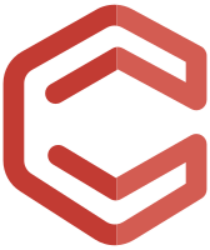Funktionsweise
Die gewählte Schaltung basiert auf dem Vorschlag auf der Elektronikerseite. Während des Ausgangszustandes der Monostabilen Kippstufe mit zwei Bipolar-Transistoren, ist der Transistor ‚‚T2‘‘ durchgeschaltet, da an der Basis eine Spannung anliegt. Der Schalter ist nicht betätigt, somit leuchtet die LED ‚‚D2‘‘.
Schließt man nun den Taster ‚‚S1‘‘ wird ‚‚T1‘‘ durchgeschaltet. An der Basis von ‚‚T2‘‘ liegt augenblicklich ein Potenzial von ca. -8,3V an. T2 sperrt sofort. Die LED ‚‚D2‘‘ erlischt und die LED ‚‚D1‘‘ beginnt zu leuchten.
Beim Loslassen des Tasters wird der Transistor ‚‚T1‘‘ weiter über R4, R5 und D2 versorgt. Der Kondensator lädt sich nun über R2 auf. Mit dem Aufladen des Kondensators, steigt die Spannung an der Basis von ‚‚T2‘‘ bis dieser wieder durchschaltet. Die Basis von T1 wird über R5 auf Masse gezogen und D1 erlischt.
Diese Schaltungen werden auch oft in der Signaltechnik eingesetzt, um sehr kurze Signale zu verlängern.
Stückliste der Benötigten Bauteile
R1, R4: Widerstand 470Ohm
R2: Widerstand 100kOhm
R3: Widerstand 10kOhm
R5: Widerstand 47kOhm
D1, D2 : LED rot
C1: Kondensator 100µF
T1, T2: Transistor BC548
S1: Taster
U 9V: Batterieclip mit einer 9V Blockbatterie
EAGLE Schaltplan
Beim Starten der Software ‚,Autodesk-EAGLE‘‘ öffnet sich als erstes das ,,Control Panel‘‘. Um einen Schaltplan (Abb. 1) zu erstellen, muss man nun auf ,,Datei‘‘ klicken dann auf ,,Neu‘‘ und dann auf ,,Schaltplan‘‘.
Nun öffnet sich ein neues Fester, in diesem kann man seine Schaltung aufbauen.
Zum Einbinden der Bauteile öffnet man als erstes die Bibliothek, dies tut man auf der Schaltfläche ,,Add Part‘‘ hier wählt man jetzt die benötigten Bauteile für seinen Schaltplan aus.
Beim Einfügen sollten Bauform und Baugröße der verwendeten Bauteile beachtet werden.
Sobald alle Bauteile eingefügt wurden kann man diese mit der Schaltfläche ,,move‘‘ verschieben und mit ,,rotate‘‘ drehen.
Mit dem Befehl ,,Delete‘‘ können Bauteile entfernt werden. Mehrere Bauteile können mit dem Befehl ,,Group‘‘ markiert werden. Genauere Details über die Bauteile können mit dem Unterpunkt ,,Info‘‘ aufgerufen werden, um die Infos einzusehen, müssen die Bauteile nachdem man auf Info geklickt hat ausgewählt werden.
Unter ,,Name‘‘ und ,,Value‘‘ kann der Name bzw. die Messgröße des Bauteils bestimmt werden, hierfür muss das + im jeweiligen Bauteil angewählt werden, nachdem man auf ,,Name‘‘ oder ,,Value‘‘ geklickt hat.
Zuletzt werden die Bauteile mit Leiterbahnen verbunden, um im Layout ersichtlich zu machen welche Bauteile miteinander verbunden werden müssen. Dies geschieht mit der Funktion ,,Net‘‘.
Nachdem der Schaltplan erstellt wurde, kann mithilfe dieser Vorlage ein Platinen Layout erstellt werden.
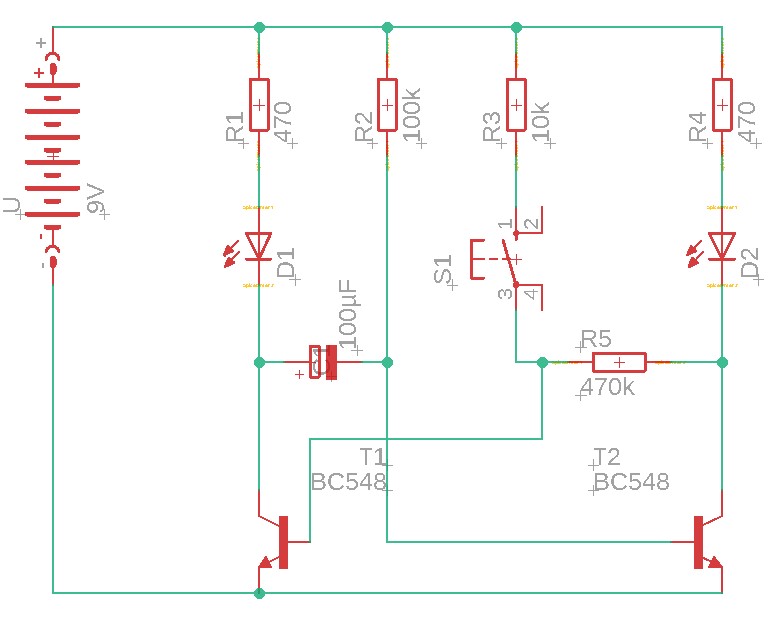
EAGLE Platinen-Layout
Mit dem erstellten Schaltplan lässt sich nun ein Platinen-Layout erstellen, hierfür klickt man auf die Schaltfläche ,,Board erzeugen/zum Board wechseln‘‘.
Die Software generiert nun ein neues Format indem sich das Layout (Abb. 2) erstellen lässt.

In Boardmenü sind jetzt alle Bauteile mit den ausgewählten Größen. Die Bauteile sind außerdem mit flexiblen Linien verbunden, diese zeigen an welche Lötaugen miteinander verbunden werden müssen. Die Bauteile können nun mit den selben Befehlen wie im Schaltplan bearbeitet werden. Die Leiterbahnen werden mit dem Befehl ,,Route‘‘ gezogen. Hierbei sollte man jedoch beachten, dass man eine für die Schaltung angebrachte Leiterbahnen Breite verwendet.